Cómo Recuperar Notas Borradas en iPad Con o Sin Copia de Seguridad
Aug 12, 2024 • Categoría: Soluciones de Recuperación de Datos • Soluciones Probadas
Para la mayoría de nosotros, que estamos bastante comprometidos con los estudios o el trabajo, la aplicación Notas es un salvavidas. Básicamente nos ayuda a recordar cosas de vez en cuando. Pero más allá de eso, sirve a un propósito más importante. La aplicación Notas funciona como una cómoda plataforma para capturar nuestros pensamientos repentinos y convertirlos en ideas sorprendentes. Por lo tanto, es cierto decir que Notas es sin duda una de las aplicaciones de iOS que la mayoría de nosotros no puede dejar de usar.
Basándonos en su rendimiento a lo largo de los años, la aplicación Notas puede considerarse segura en términos de almacenamiento de datos. Es lo suficientemente segura como para mantener tus entradas fuera de peligro. Sin embargo, el error del usuario es una excepción. Supongamos que has borrado tus notas por accidente. Bueno, aparentemente es un caso aislado. Pero no te preocupes. La app de Notas de iPad que desaparecen no se han perdido para siempre.
En este artículo, hablaremos de otras posibles razones por las que las notas del iPad desaparecen de repente. También proporcionaremos algunas técnicas sobre cómo recuperar notas borradas en iPad. Sigue leyendo para saber más.
Parte 1. Descubrir la Potencia de la Aplicación Notas del iPad
Notas es una de las aplicaciones predeterminadas del iPad, junto con Teléfono y Mensajes. Se utiliza principalmente para tomar notas y crear una lista de tareas pendientes. Pero al igual que las demás aplicaciones de iOS, Notas también ha recibido algunas actualizaciones de mejora por parte de Apple. Estas mejoras han hecho que la aplicación Notas sea más capaz. Como mínimo, Notas ya no es una mera aplicación para tomar notas. Puede hacer mucho más que eso. A continuación te mostramos algunas funciones secretas de iPad Notes que debes conocer.
Añade la aplicación Notas como acceso directo del Centro de control.
No hay necesidad de buscar en el océano de aplicaciones de tu pantalla de inicio sólo para anotar algo. Si añades el acceso directo a Notas en el Centro de control, podrás hacerlo cómodamente con un par de toques. El botón Notas del Centro de Control te lleva directamente a una nota en blanco donde puedes empezar a escribir.
Pídele a Siri que escriba notas por ti.
¿Sabías que puedes pedirle a Siri que tome notas por ti? Acabas de leerlo. Siri es capaz de navegar por la aplicación Notas y crear sus entradas de texto. Todo lo que tienes que hacer es darle una orden a Siri y recitarle las notas que quieres guardar. Después de uno o dos minutos, comprueba tu aplicación Notas, y seguro que está ahí.
Inserta tablas en tus notas.
Espera. Por supuesto, las tablas de la aplicación Notas son muy básicas en comparación con la hoja de cálculo de Excel. Se trata, sobre todo, de ayudarte a esbozar tus ideas y organizarlas de forma simplista. De lejos, estas mesas van bien, a pesar de ser ordinarias. No hay ningún problema.
Bloquea tus notas.
Apple ofrece algunas formas de ayudarte a añadir otra capa de seguridad a tus notas. Puedes usar Touch y Face ID o un código de acceso para salvaguardar tu privacidad. Si tienes por costumbre almacenar información confidencial en la aplicación Notas, es mejor que pongas en práctica estas medidas.
Parte 2. Razones comunes por las que desaparecen las notas del iPad
A pesar de estar atento y alerta, sigue ocurriendo que se borran notas importantes por error. Es algo natural y bastante común entre los usuarios de iPad hoy en día. Pero aparte de eso, hay otras razones por las que las notas del iPad han desaparecido misteriosamente. Encuéntralos en la siguiente lista.
Es posible que tu aplicación Notas tenga algunos errores de software.
Los errores de software suelen considerarse problemas menores. Sin embargo, pueden agravarse y convertirse en un grave problema si se toman a la ligera. Pero si las cosas se tuercen y pierdes tus entradas, recuerda que hay algunas soluciones que puedes probar. Aprende a recuperar notas borradas en iPad en sencillos pasos.
Es posible que tu iOS se encuentre con un problema.
Si el software del iPad no funciona correctamente, es de esperar que las aplicaciones tampoco se ejecuten. Esa es probablemente la razón por la que las notas de tu iPad han desaparecido. Un simple reinicio podría resolver el problema de iOS de una vez por todas. Pero si tus notas siguen sin volver después de unos cuantos intentos, es hora de elevar tus maneras. Descubre cómo recuperar notas borradas en iPad sin copia de seguridad.
Se interrumpe la actualización de iOS del iPad.
Es importante tener en cuenta que los iPads y otros dispositivos de Apple se encuentran en su estado más vulnerable durante las actualizaciones de iOS. Si se interrumpen durante el proceso, algunos archivos o aplicaciones pueden dañarse y dejar de funcionar. Es una implicación grave. Puede provocar daños permanentes e irreversibles en el dispositivo.
El iPad deja de responder por completo debido a daños físicos.
Definitivamente, no hay forma de acceder a tu aplicación Notas si tu iPad deja de responder. Los daños físicos en el dispositivo rara vez provocan la eliminación automática de los archivos. Sin embargo, puedes perder el acceso a la función general de tu dispositivo y tener dificultades para ver tus archivos.
Parte 3. Formas Sencillas de Recuperar Notas Borradas en iPad con o sin Copia de Seguridad
Perder tus notas o cualquier archivo importante es realmente una pesadilla. No es una preocupación menor a la que no podamos prestar atención. Así que si alguna vez te ocurre lo mismo, no te lo pienses dos veces y actúa con rapidez. Agota todos los remedios que conozcas para devolver tus notas al dispositivo. A continuación, se presentan algunos métodos que puedes probar sobre cómo recuperar notas borradas en el iPad con o sin copia de seguridad.
Método 1: Recuperar Notas Borradas de la Carpeta de Borrados Recientes
Al igual que Fotos, la aplicación Notas también tiene una Carpeta de Borrados Recientes. Generalmente es una carpeta donde van las notas después de borrarlas. La Carpeta de Borrados Recientes guarda las notas durante al menos 30 días antes de borrarlas definitivamente. A continuación te explicamos cómo recuperar notas borradas desde allí.
- Paso 1: Abrir Notas en tu iPad.
- Paso 2: Hacer clic en Volver para acceder a la lista de carpetas.
- Paso 3: Hacer clic en Borrados Recientemente.
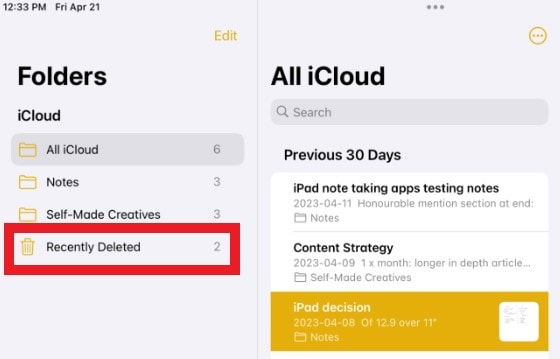
- Paso 4: Hacer clic en Editar. Marca la casilla situada junto a las notas que deseas recuperar.
- Paso 5: Hacer clic en Mover. A continuación, elige la carpeta en la que deseas restaurar las notas.
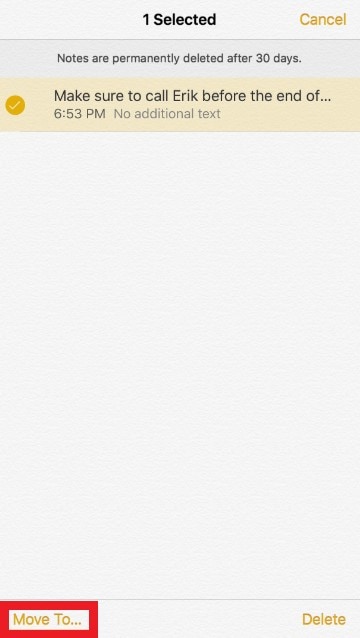
Método 2: Busca tus notas en la pantalla de inicio del iPad o en la aplicación Notas
Las notas que buscas pueden estar a la vuelta de la esquina y no debes perdértelas. Utiliza la barra de búsqueda de la pantalla de inicio y la aplicación Notas para localizarlos. He aquí cómo hacerlo.
Desde la Pantalla de Inicio
- Paso 1: Desbloquear el iPad para acceder a la pantalla de inicio.
- Paso 2: Tocar la sección central de la pantalla de inicio y deslizarla hacia abajo para que aparezca el campo de búsqueda.
- Paso 3: Pulsa en Buscar y empieza a escribir. Escribe el título o algunas palabras clave destacadas de las notas que buscas.
Desde la Aplicación Notas
- Paso 1: Abrir la App de Notas en tu iPad.
- Paso 2: Toca la barra de búsqueda situada encima de la lista de notas.
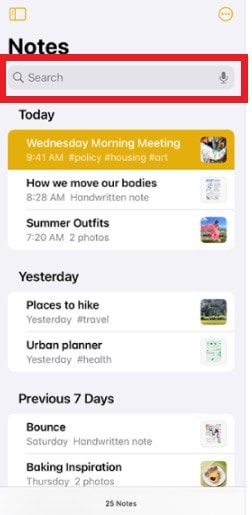
- Paso 3: Escribir el título o algunas palabras clave destacadas de las notas que buscas.
Método 3: Recuperar notas borradas en iPad usando iTunes
Si las dos primeras técnicas de solución de problemas no te llevan a ninguna parte, intenta recuperar las notas eliminadas desde la copia de seguridad de iTunes. Ten en cuenta que este método no funcionará a menos que realices copias de seguridad de tu iPad en iTunes con regularidad. Por lo tanto, sincroniza siempre tus archivos con iTunes u otro software de copia de seguridad como Wondershare Dr.Fone. A continuación, te explicamos cómo recuperar notas borradas del iPad desde la copia de seguridad de iTunes.
- Paso 1: Abrir iTunes en tu computadora.
- Paso 2: Conectar tu iPad a la computadora mediante un cable de datos. Y luego confirma tu dispositivo.
- Paso 3: Haz clic en Resumen en el panel izquierdo.
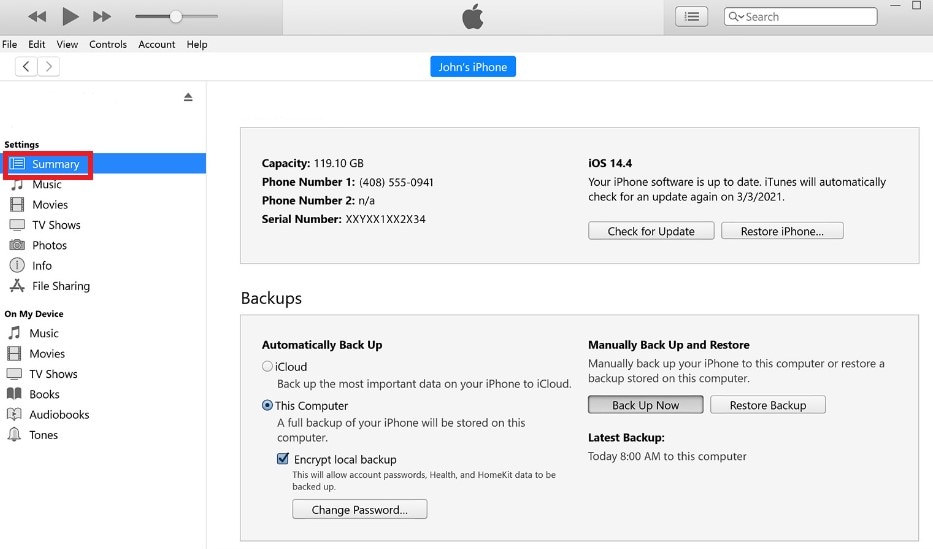
- Paso 4: Ve al panel principal y haz clic en Restaurar copia de seguridad.
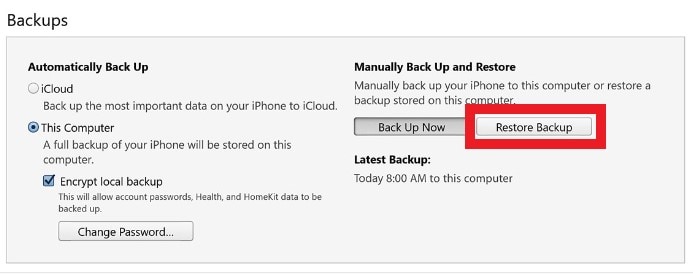
- Paso 5: Elegir el archivo de copia de seguridad que deseas recuperar y luego haz clic en Restaurar.
Método 4: Recuperar las notas borradas usando Wondershare Dr.Fone
Supongamos que no tienes una copia de seguridad de las notas eliminadas. ¿Todavía se pueden recuperar? La respuesta corta es sí. Bueno, gracias a Wondershare Dr.Fone, que es capaz de recuperar datos perdidos de tu iPad con o sin copia de seguridad. He aquí cómo utilizarlo.

Wondershare Dr.Fone
El primer software de recuperación de datos para iPhone e iOS del mundo
- Proporciona tres formas de recuperar los datos del iPhone.
- Escanea dispositivos iOS para recuperar fotos, vídeos, contactos, mensajes, notas, etc.
- Extrae y muestra todo el contenido de los archivos de copia de seguridad de iCloud/iTunes.
- Restaura selectivamente lo que quieras, desde la copia de seguridad de iCloud/iTunes a tu dispositivo o computadora.
- Compatible con los últimos modelos de iPhone.
- Paso 1: Descargar Wondershare Dr.Fone desde su sitio web oficial. Instalar en tu computadora.
- Paso 2: Iniciar el Wondershare Dr. Fone recién instalado.
- Paso 3: Hacer clic Caja de herramientas en el panel izquierdo y luego dirígete al salpicadero principal. Encuentra y haz clic en Recuperación de Datos.

- Paso 4: Elegir iOS.

- Paso 5: Elegir Recuperar Datos del Dispositivo iOS.

- Paso 6: Conectar tu iPad al ordenador mediante un cable de datos.

- Paso 7: Marcar la casilla situada junto a Anotar & Adjuntar y luego hacer clic en Iniciar exploración.

- Paso 8: Wondershare Dr.Fone comenzará a escanear y previsualizar las notas y archivos disponibles de tu iPad. En este punto, no interrumpas el proceso. Espera a que finalice el escaneo rápido.

- Paso 9: Después de la exploración rápida, ahora puedes navegar por las colecciones de archivos y notas que se han recuperado de su iPad. Selecciona las notas borradas que deseas recuperar.

- Paso 10: Haz click en Restaurar en el Dispositivo. Alternativamente, haz clic en Recuperar a la Computadora si deseas guardarlo en tu escritorio.
- Paso 11: Confirmar tu dispositivo y revisar los archivos que deseas restaurar. Inmediatamente después, haz clic en Continuar.

- Paso 12: Desactivar el servicio Buscar mi en tu iPad para continuar/
- Paso 13: Una vez hecho, Wondershare Dr.Fone mostrará un aviso de que el procedimiento se ha realizado correctamente.

Conclusión
La aplicación Notas del iPad suele contener información sensible e importante. Por ello, debemos extremar la precaución al manipular nuestras entradas. Borrarlos accidentalmente o perderlos por un problema inesperado de iOS es comprensible. Pero debes actuar rápido para recuperar las notas. Consulta las técnicas mencionadas sobre cómo recuperar notas borradas en iPad con o sin copia de seguridad. Además, descarga Wondershare Dr.Fone en tu computadora para obtener ayuda. Es una solución móvil todo en uno que puede ayudarte con la recuperación de datos y muchos otros procedimientos.
También podría gustarte
Notas en Dispositivos
- Recuperar Notas
- 1 Recuperar nota de video
- 2 Recuperar notas borradas de iPhone
- 3 Recuperar notas en iPhone robado
- 4 Recuperar notas en iPad
- 5 Recuperar notas de iPhone
- Exportar Notas
- Respaldar notes
- Notas de iCloud
- Aplicaciones sobre Notas
- Otros













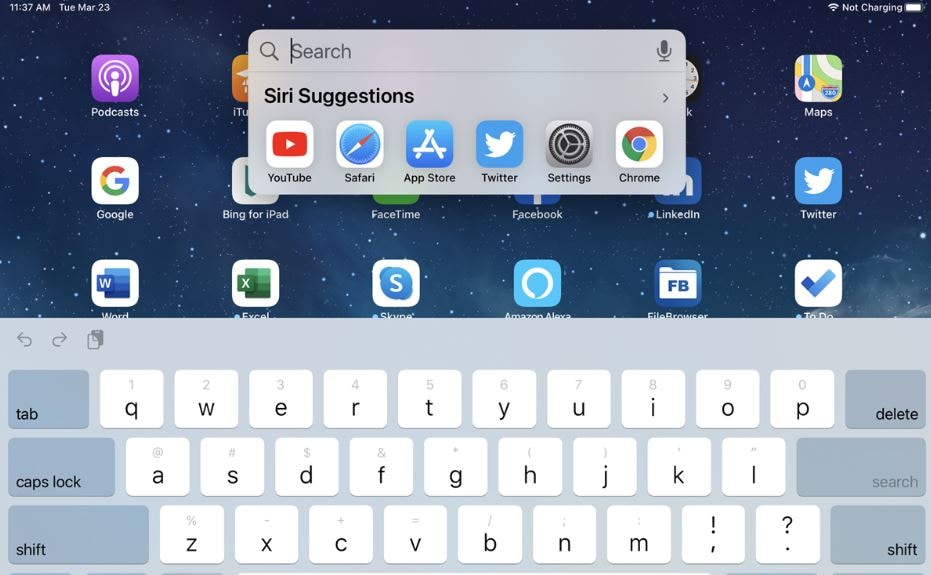

Paula Hernández
staff Editor